Gastos e Ingresos
En los apartados Gastos e Ingresos de la sección FINANZAS es posible administrar y visualizar de forma pormenorizada cada una de las líneas de gasto o ingreso de la entidad.
Ambos apartados tienen un funcionamiento similar, por lo que serán considerados de forma conjunta.
Al acceder a cualquiera de estos apartados, la pantalla principal muestra tres secciones básicas que detallaremos a continuación. Igualmente, se detallan algunos conceptos clave para comprender con más profundidad cómo quedan reflejados en Weikos.
Tarjetas de información
Las tarjetas de información situadas en la parte superior de los apartados Gastos e Ingresos proporcionan un resumen del estado general de la contabilidad de la agrupación o institución a fecha actual. Además, estas tarjetas son dinámicas y sus valores pueden mostrar información personalizada mediante el empleo de filtros.

Artículo principal: Tarjetas de información
Filtros
El sistema de filtros de Weikos permite mostrar una selección de la información de entre toda la contenida en estos apartados en base a los criterios que establece la persona usuaria. Además, es posible la combinación simultánea de varios filtros, lo que permite afinar aún más la búsqueda, así como también la exportación de los datos filtrados fuera de la plataforma mediante documentos autogenerados.

Artículo relacionado: Filtros de Gastos e Ingresos
Líneas de gasto o ingreso
Una línea de gasto o ingreso integra toda la información sobre un gasto o ingreso particular que realiza la entidad: conceptos y otra información básica, proyectos y personas a las que se asocia, importes con sus respectivos impuestos y tasas, documentos como facturas y, de especial relevancia, el registro de las diferentes etapas por las que pasa.
Artículo principal: Líneas de gasto o ingreso
Etapas de una línea de gasto o ingreso
Weikos permite que cada línea de gasto o ingreso pueda ver reflejada su evolución en tres etapas:
Estimación: hace referencia a aquellos gastos o ingresos previstos. Cuando se registran estos datos estimativos —en base a la experiencia o las expectativas—, es posible planificar los futuros gastos o ingresos, pero también calcular la desviación que ha tenido lugar entre esta estimación inicial y cuando finalmente se ejecuta.
Presupuesto: hace referencia a la etapa en que se recibe y registra una o varias propuestas para un gasto o ingreso determinado. Weikos permite registrar estas múltiples propuestas en una misma línea de gasto o ingreso, incluyendo los datos sobre proveedores, importes y tasas, y los correspondientes documentos en formato digital.
Ejecución: hace referencia a la última etapa, cuando se formaliza el importe planificado para un gasto o ingreso. Una vez se ha considerado la estimación inicial o se ha seleccionado uno de los presupuestos recibidos, se inicia un proceso que pasa por tres estados: se realiza su registro en el sistema, la persona al cargo procede a su validación y, en el momento en que se abona, la línea se marca finalmente con el estado de pagado o cobrado. Todos estos estados pueden anotarse con sus correspondientes fechas, además de indicar la fecha de vencimiento —o fecha límite— en la que debe ejecutarse ese gasto o ingreso.
Artículo principal: Etapas de una línea de gasto o ingreso
Pantalla principal
Al acceder a los apartados Gastos e Ingresos, se muestra un resumen con la información principal de cada línea de gasto o ingreso, distribuida por columnas y filas.
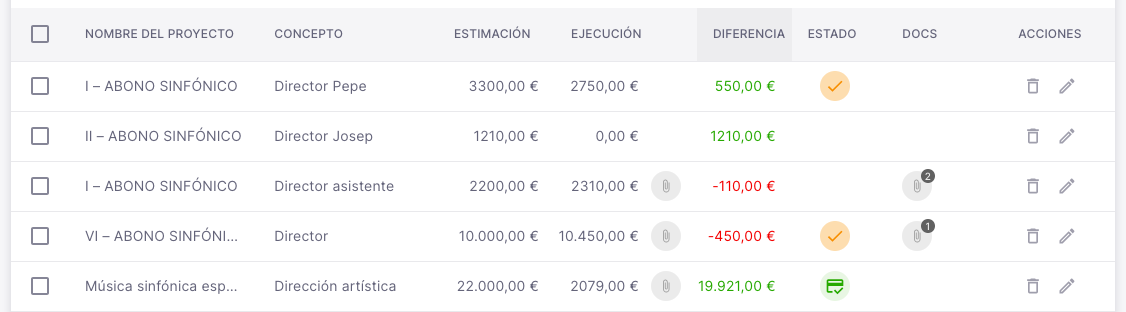
Cada fila se corresponde con una línea de gasto o ingreso concreta, mostrando sus datos más relevantes. Por otro lado, las columnas permiten clasificar estos datos por áreas de interés.
Es posible organizar de forma personalizada la disposición de estas columnas para facilitar la visualización de los datos.
La información de cada línea de gasto o ingreso en esta pantalla inicial se distribuye de la siguiente manera:
NOMBRE DEL PROYECTO: muestra el proyecto al que está asociada una línea de gasto o ingreso.
CONCEPTO: se trata del nombre o código que se le ha asignado a esa línea.
ESTIMACIÓN: importe estimado inicialmente para esa línea.
NIVELES ANALÍTICOS: si se encuentra activado el filtro “Vista analítica”, las columnas mostrarán hasta tres niveles analíticos disponibles. Si el filtro está desactivado (por defecto), estas columnas no se mostrarán.
EJECUCIÓN: una vez ejecutada una línea de gasto o ingreso, en esta área se mostrará el importe ejecutado. Si se ha añadido un documento en formato digital relacionado con el tipo de ejecución (factura, salario u otro), se mostrará el icono de un clip.

Al presionar el icono, permite acceder a una previsualización del documento.
DIFERENCIA: resultado de la diferencia entre la estimación y la ejecución de esa línea de gasto o ingreso concreta.
ESTADO: hace referencia al estado de la ejecución de un gasto o ingreso. Puede encontrarse en alguno de estos tres estados:
Registrado Primera fase, donde el gasto o ingreso ha sido procesado y se introduce en Weikos. Por ejemplo, la entidad recibe una factura de un proveedor y la introduce en la plataforma: ese gasto queda, por tanto, registrado. | |
Validado Segunda fase, donde el gasto o ingreso ha sido revisado y aprobado por la persona encargada. Por ejemplo, se comprueba que el importe es el pactado o el servicio se ha completado y el importe es validado para proceder a su pago. | |
Pagado (gastos) o Cobrado (ingresos) Tercera y última fase, donde la entidad emite el pago o recibe el ingreso, y lo registra en Weikos. |
DOCS: si se han introducido documentos adicionales a una línea de gasto o ingreso, Weikos lo indicará con el icono de un clip. Si existe uno o varios documentos, aparecerá un globo sobre el icono con el correspondiente número de documentos disponibles.

Al presionar el icono, permite acceder a una previsualización de los documentos. Si existen varios documentos, se deberá seleccionar cuál previsualizar de entre los mostrados en el desplegable.
ACCIONES: en esta área es posible entrar al modo de edición (icono del lápiz) y acceder a todos los detalles, o bien, borrar (icono de la papelera) una línea de gasto o ingreso en particular.
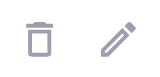
.png)


